电脑如何恢复出厂设置?
- 格式:pptx
- 大小:62.90 KB
- 文档页数:12
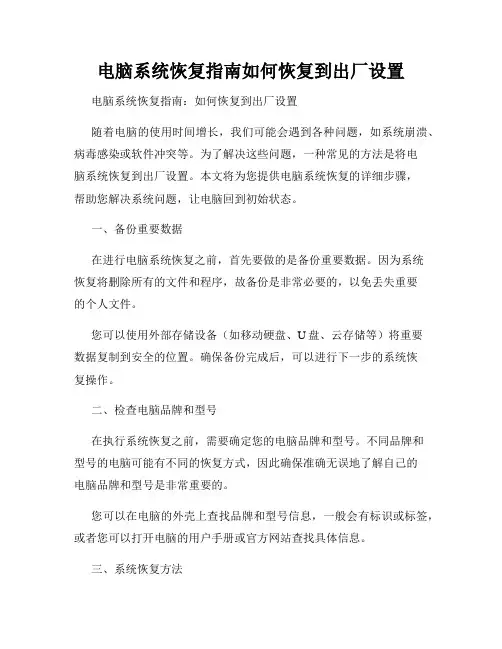
电脑系统恢复指南如何恢复到出厂设置电脑系统恢复指南:如何恢复到出厂设置随着电脑的使用时间增长,我们可能会遇到各种问题,如系统崩溃、病毒感染或软件冲突等。
为了解决这些问题,一种常见的方法是将电脑系统恢复到出厂设置。
本文将为您提供电脑系统恢复的详细步骤,帮助您解决系统问题,让电脑回到初始状态。
一、备份重要数据在进行电脑系统恢复之前,首先要做的是备份重要数据。
因为系统恢复将删除所有的文件和程序,故备份是非常必要的,以免丢失重要的个人文件。
您可以使用外部存储设备(如移动硬盘、U盘、云存储等)将重要数据复制到安全的位置。
确保备份完成后,可以进行下一步的系统恢复操作。
二、检查电脑品牌和型号在执行系统恢复之前,需要确定您的电脑品牌和型号。
不同品牌和型号的电脑可能有不同的恢复方式,因此确保准确无误地了解自己的电脑品牌和型号是非常重要的。
您可以在电脑的外壳上查找品牌和型号信息,一般会有标识或标签,或者您可以打开电脑的用户手册或官方网站查找具体信息。
三、系统恢复方法1. Windows 操作系统恢复:对于大部分品牌的电脑,Windows 操作系统都提供了恢复到出厂设置的选项。
以下是一般步骤:- 关闭电脑并重新启动。
在开机时,按下相应的键(通常是 F8、F11 或 F12)进入引导菜单。
- 在引导菜单中,选择“恢复到出厂设置”或类似选项,然后按照屏幕上的提示进行操作。
- 系统恢复过程可能需要一段时间,请耐心等待。
完成后,电脑将恢复到初始状态。
2. macOS 操作系统恢复:苹果电脑的恢复方法与 Windows 有所不同。
以下是一般步骤:- 关闭电脑并重新启动。
在开机时,按住 Command + R 键进入恢复模式。
- 进入恢复模式后,您可以通过“磁盘工具”来擦除磁盘并重新安装macOS 操作系统。
- 选择“磁盘工具”,然后选择主硬盘驱动器(通常是 Macintosh HD),点击“擦除”选项并按照提示进行操作。
- 擦除完成后,您可以选择“重新安装macOS”选项来重新安装操作系统。
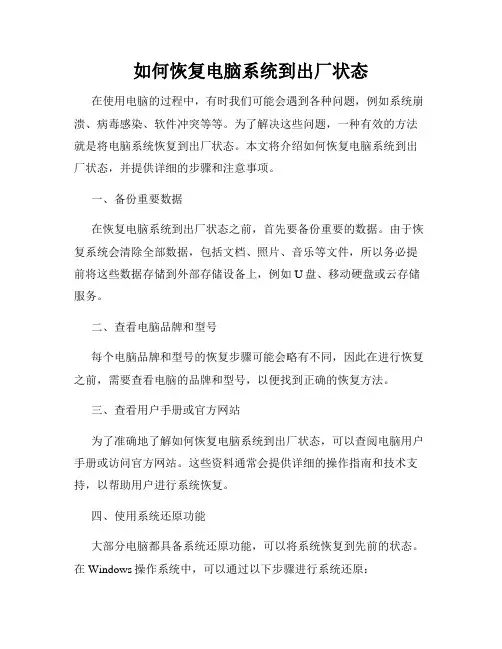
如何恢复电脑系统到出厂状态在使用电脑的过程中,有时我们可能会遇到各种问题,例如系统崩溃、病毒感染、软件冲突等等。
为了解决这些问题,一种有效的方法就是将电脑系统恢复到出厂状态。
本文将介绍如何恢复电脑系统到出厂状态,并提供详细的步骤和注意事项。
一、备份重要数据在恢复电脑系统到出厂状态之前,首先要备份重要的数据。
由于恢复系统会清除全部数据,包括文档、照片、音乐等文件,所以务必提前将这些数据存储到外部存储设备上,例如U盘、移动硬盘或云存储服务。
二、查看电脑品牌和型号每个电脑品牌和型号的恢复步骤可能会略有不同,因此在进行恢复之前,需要查看电脑的品牌和型号,以便找到正确的恢复方法。
三、查看用户手册或官方网站为了准确地了解如何恢复电脑系统到出厂状态,可以查阅电脑用户手册或访问官方网站。
这些资料通常会提供详细的操作指南和技术支持,以帮助用户进行系统恢复。
四、使用系统还原功能大部分电脑都具备系统还原功能,可以将系统恢复到先前的状态。
在Windows操作系统中,可以通过以下步骤进行系统还原:1.打开“控制面板”;2.选择“系统和安全”;3.点击“系统”;4.选择“系统保护”,然后点击“系统还原”;5.根据向导选择恢复点,并按照提示完成还原操作。
五、使用恢复分区/光盘许多电脑厂商在出厂时会为电脑设置恢复分区,这样用户就可以通过恢复分区将系统恢复到出厂状态。
以下是一般的恢复步骤:1.关闭电脑;2.按下指定的恢复快捷键,通常是F10、F11或F12;3.进入恢复选项界面,根据提示选择“恢复到出厂设置”或类似的选项;4.确认操作,等待系统恢复到出厂状态。
如果电脑没有恢复分区或无法使用恢复快捷键进入恢复选项界面,可以使用制作的系统恢复光盘进行操作。
通常可以在电脑用户手册或官方网站上找到关于制作系统恢复光盘的具体说明。
六、重新安装操作系统在某些情况下,可能需要重新安装操作系统来恢复电脑到出厂状态。
首先需要准备操作系统的安装介质,例如操作系统的安装光盘或USB安装盘。

如何重置电脑系统恢复出厂设置在电脑使用过程中,有时候我们会遇到各种问题,例如系统运行缓慢、出现错误提示等等。
为了解决这些问题,重置电脑系统恢复出厂设置是一个不错的选择。
本文将详细介绍如何重置电脑系统恢复出厂设置,帮助你解决电脑使用中的各种困扰。
一、备份重要数据在重置电脑系统前,我们首先需要备份重要的数据以免丢失。
你可以将重要文件复制到外部存储设备,如U盘、移动硬盘或云存储服务中。
确保备份的数据是完整的,以便在重置后可以进行恢复。
二、了解恢复选项在进行重置之前,我们需要了解不同的恢复选项。
根据不同的电脑品牌和型号,恢复选项可能会有所不同。
一般来说,主要有两种恢复选项:恢复分区和恢复介质。
恢复分区是指电脑硬盘中的一个隐藏分区,里面包含了电脑出厂时的系统镜像文件,可以通过特定的快捷键进入恢复界面进行系统重置。
而恢复介质则是一张或几张光盘或者U 盘,里面包含了系统镜像文件,通过引导介质启动电脑进行系统重置。
三、使用恢复分区进行系统重置1.首先,重启电脑。
在开机自检过程中,按照电脑制造商提供的提示信息,连续按下相应的快捷键进入恢复界面。
不同品牌的电脑对应的快捷键不同,可以在电脑手册中或者官方网站上查找相应的快捷键信息。
2.进入恢复界面后,根据提示选择“恢复出厂设置”或者“恢复系统”等选项。
在这个过程中,你可能需要做一些确认操作,如输入管理员密码等。
3.开始恢复过程后,请耐心等待。
该过程可能需要一些时间,取决于电脑的性能和恢复选项的大小。
四、使用恢复介质进行系统重置1.首先,插入恢复介质,如光盘或U盘。
2.重启电脑,同时按下特定的快捷键进入启动选项界面。
根据电脑制造商的提示信息选择从光盘或U盘启动。
3.启动后,选择相应的恢复选项,如“恢复出厂设置”或者“恢复系统”。
同样,你可能需要提供管理员密码或进行其他确认操作。
4.开始恢复过程后,请耐心等待,直到恢复完成。
五、重置后的注意事项在电脑重置完成后,系统会恢复到出厂设置,所有数据和应用程序都将被删除,电脑会变成刚购买时的状态。
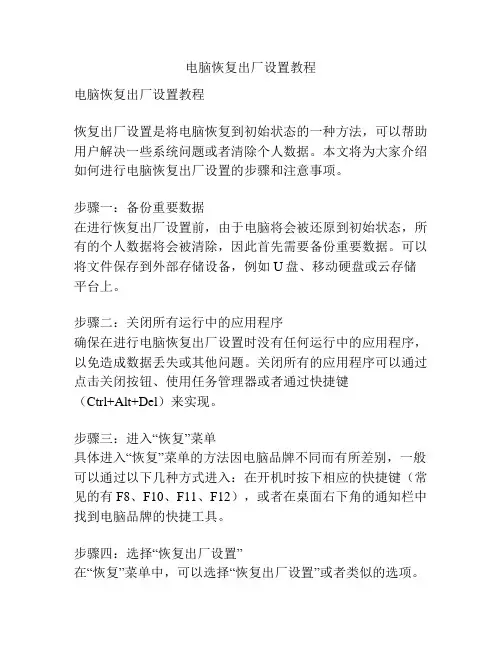
电脑恢复出厂设置教程电脑恢复出厂设置教程恢复出厂设置是将电脑恢复到初始状态的一种方法,可以帮助用户解决一些系统问题或者清除个人数据。
本文将为大家介绍如何进行电脑恢复出厂设置的步骤和注意事项。
步骤一:备份重要数据在进行恢复出厂设置前,由于电脑将会被还原到初始状态,所有的个人数据将会被清除,因此首先需要备份重要数据。
可以将文件保存到外部存储设备,例如U盘、移动硬盘或云存储平台上。
步骤二:关闭所有运行中的应用程序确保在进行电脑恢复出厂设置时没有任何运行中的应用程序,以免造成数据丢失或其他问题。
关闭所有的应用程序可以通过点击关闭按钮、使用任务管理器或者通过快捷键(Ctrl+Alt+Del)来实现。
步骤三:进入“恢复”菜单具体进入“恢复”菜单的方法因电脑品牌不同而有所差别,一般可以通过以下几种方式进入:在开机时按下相应的快捷键(常见的有F8、F10、F11、F12),或者在桌面右下角的通知栏中找到电脑品牌的快捷工具。
步骤四:选择“恢复出厂设置”在“恢复”菜单中,可以选择“恢复出厂设置”或者类似的选项。
在选择之前,可以阅读一下其提示信息,确保对后续操作有所了解。
这个过程可能需要一些时间,可以耐心等待。
步骤五:确认恢复操作在确认进行恢复操作之前,需要注意以下几点:首先,确保已备份好重要数据;其次,如果电脑有“修复”或“还原”选项,可以考虑进行备份或修复操作;最后,确保电脑有足够的电量,避免在恢复过程中断电。
步骤六:开始恢复出厂设置当确认无误后,可以选择开始进行恢复操作。
电脑将会重新启动,并开始恢复出厂设置的过程。
整个过程中不需要人为干涉,只需等待恢复完成即可。
步骤七:设置个人化选项当电脑恢复出厂设置完成后,将会回到初始状态。
此时,可以根据个人需要进行重新设置,例如选择语言、时区、网络连接等选项。
通过以上步骤,就可以成功地进行电脑恢复出厂设置了。
总的来说,恢复出厂设置是一个比较简单的操作,但仍然需要注意备份数据和确认操作,以免造成数据丢失或其他不必要的问题。
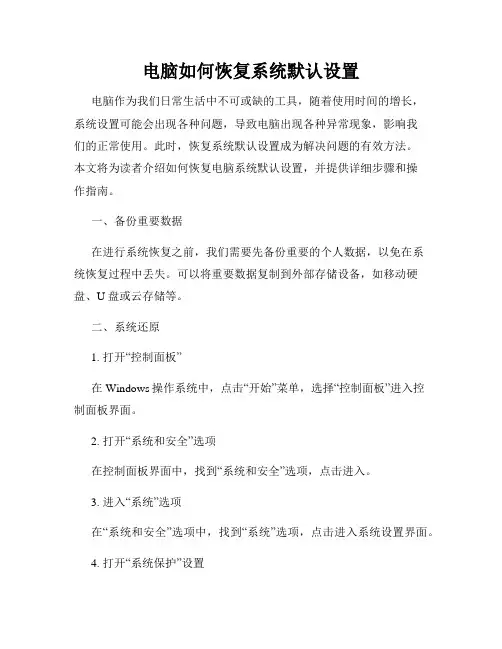
电脑如何恢复系统默认设置电脑作为我们日常生活中不可或缺的工具,随着使用时间的增长,系统设置可能会出现各种问题,导致电脑出现各种异常现象,影响我们的正常使用。
此时,恢复系统默认设置成为解决问题的有效方法。
本文将为读者介绍如何恢复电脑系统默认设置,并提供详细步骤和操作指南。
一、备份重要数据在进行系统恢复之前,我们需要先备份重要的个人数据,以免在系统恢复过程中丢失。
可以将重要数据复制到外部存储设备,如移动硬盘、U 盘或云存储等。
二、系统还原1. 打开“控制面板”在Windows操作系统中,点击“开始”菜单,选择“控制面板”进入控制面板界面。
2. 打开“系统和安全”选项在控制面板界面中,找到“系统和安全”选项,点击进入。
3. 进入“系统”选项在“系统和安全”选项中,找到“系统”选项,点击进入系统设置界面。
4. 打开“系统保护”设置在系统设置界面中,点击左侧的“系统保护”选项卡,进入系统还原设置界面。
5. 选择系统盘还原在系统还原设置界面中,找到“系统还原”一栏,点击“系统还原”按钮。
6. 选择还原点在系统还原界面中,系统会列出可用的还原点,选择最近的一个还原点,点击“下一步”。
7. 确认还原操作在确认还原操作界面中,系统会显示还原点的详细信息,确认无误后点击“完成”按钮开始还原。
8. 等待系统还原完成系统还原过程需要一些时间,请耐心等待,不要中途进行任何操作。
9. 完成系统还原系统还原完成后,电脑将会自动重启。
在重启后,系统会回到选定还原点的状态。
三、使用系统恢复盘如果系统还原无法解决问题,我们可以使用系统恢复盘来进行系统恢复。
系统恢复盘是预先创建的用于系统修复和还原的光盘或U 盘,系统出现问题时可以使用它来进行修复或还原操作。
1. 创建系统恢复盘在系统正常运行的情况下,我们可以通过控制面板或系统设置来创建系统恢复盘。
具体的创建方法可以参考操作系统的相关文档或者官方网站。
2. 插入系统恢复盘将系统恢复盘插入电脑的光驱或USB接口,并重启电脑。
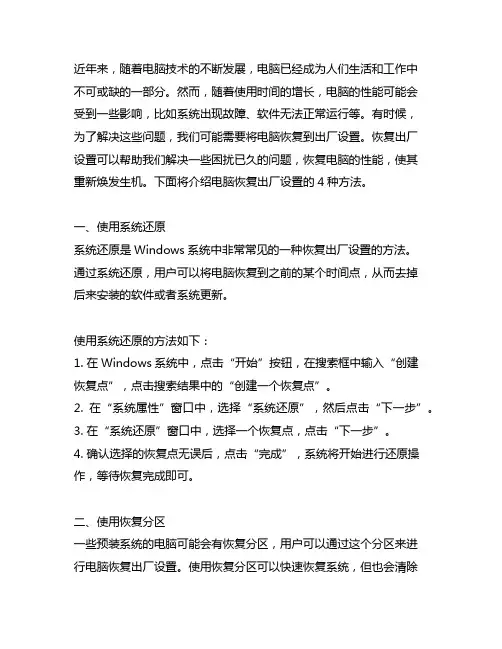
近年来,随着电脑技术的不断发展,电脑已经成为人们生活和工作中不可或缺的一部分。
然而,随着使用时间的增长,电脑的性能可能会受到一些影响,比如系统出现故障、软件无法正常运行等。
有时候,为了解决这些问题,我们可能需要将电脑恢复到出厂设置。
恢复出厂设置可以帮助我们解决一些困扰已久的问题,恢复电脑的性能,使其重新焕发生机。
下面将介绍电脑恢复出厂设置的4种方法。
一、使用系统还原系统还原是Windows系统中非常常见的一种恢复出厂设置的方法。
通过系统还原,用户可以将电脑恢复到之前的某个时间点,从而去掉后来安装的软件或者系统更新。
使用系统还原的方法如下:1. 在Windows系统中,点击“开始”按钮,在搜索框中输入“创建恢复点”,点击搜索结果中的“创建一个恢复点”。
2. 在“系统属性”窗口中,选择“系统还原”,然后点击“下一步”。
3. 在“系统还原”窗口中,选择一个恢复点,点击“下一步”。
4. 确认选择的恢复点无误后,点击“完成”,系统将开始进行还原操作,等待恢复完成即可。
二、使用恢复分区一些预装系统的电脑可能会有恢复分区,用户可以通过这个分区来进行电脑恢复出厂设置。
使用恢复分区可以快速恢复系统,但也会清除所有用户数据,因此在使用前需要备份重要数据。
使用恢复分区的方法如下:1. 在开机时按下相应的快捷键(通常是F11或F12)进入系统恢复界面。
2. 在系统恢复界面中,根据提示选择“恢复出厂设置”或者“恢复系统”。
3. 确认恢复操作,系统将开始进行还原操作,等待恢复完成即可。
三、使用安全模式进行恢复有些情况下,电脑可能无法正常进入系统界面,这时可以尝试进入安全模式进行恢复操作。
安全模式可以在系统出现故障时帮助用户进行修复。
使用安全模式进行恢复的方法如下:1. 重启电脑,在开机过程中按下F8键进入“高级启动选项”。
2. 在高级启动选项界面中,选择“安全模式”进入安全模式。
3. 在安全模式下,可以进行系统修复或恢复操作,具体操作步骤与上述方法相似。
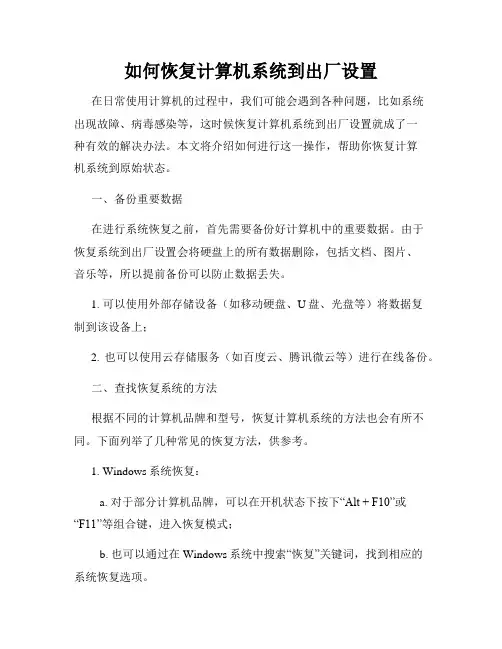
如何恢复计算机系统到出厂设置在日常使用计算机的过程中,我们可能会遇到各种问题,比如系统出现故障、病毒感染等,这时候恢复计算机系统到出厂设置就成了一种有效的解决办法。
本文将介绍如何进行这一操作,帮助你恢复计算机系统到原始状态。
一、备份重要数据在进行系统恢复之前,首先需要备份好计算机中的重要数据。
由于恢复系统到出厂设置会将硬盘上的所有数据删除,包括文档、图片、音乐等,所以提前备份可以防止数据丢失。
1. 可以使用外部存储设备(如移动硬盘、U盘、光盘等)将数据复制到该设备上;2. 也可以使用云存储服务(如百度云、腾讯微云等)进行在线备份。
二、查找恢复系统的方法根据不同的计算机品牌和型号,恢复计算机系统的方法也会有所不同。
下面列举了几种常见的恢复方法,供参考。
1. Windows系统恢复:a. 对于部分计算机品牌,可以在开机状态下按下“Alt + F10”或“F11”等组合键,进入恢复模式;b. 也可以通过在Windows系统中搜索“恢复”关键词,找到相应的系统恢复选项。
2. Mac系统恢复:a. 对于较早版本的Mac电脑,可以按住“Command + R”组合键,启动时进入恢复模式;b. 对于较新版本的Mac电脑,可以重启后按下电源按钮,并持续按住“Option”键,选择恢复模式。
3. 其他操作系统:不同操作系统有不同的恢复方式,请根据具体情况查找对应的方法。
三、执行系统恢复在确认了恢复系统的方法后,可以根据以下步骤进行操作:1. 关机:确保计算机处于完全关闭的状态。
2. 启动恢复模式:按下相应的组合键启动计算机,并进入恢复模式。
3. 选择恢复选项:根据界面上的提示,选择系统恢复选项。
4. 确认恢复:在提示框中确认是否要将计算机恢复到出厂设置。
5. 系统恢复:耐心等待系统自动完成恢复过程,期间可能需要重新启动计算机多次。
四、配置计算机恢复系统到出厂设置后,计算机就会回到初始状态。
在系统恢复完成后,你将需要重新进行一些配置,以使计算机正常运行。

怎样恢复电脑系统至出厂设置恢复电脑系统至出厂设置电脑系统的一些问题,比如性能变慢、程序崩溃等,可能会影响我们的正常使用。
在这种情况下,恢复电脑系统至出厂设置是一个解决问题的有效方法。
以下是一些步骤,可以帮助您恢复电脑系统至出厂设置。
1. 备份重要数据在恢复电脑系统之前,重要的一步是备份您的数据。
出厂设置会将电脑恢复到初始状态,这意味着所有存储在电脑上的数据将被删除。
为了避免数据的丢失,您可以将重要文件、照片和个人资料备份到外部设备,如移动硬盘、U盘或云存储。
2. 查找恢复选项不同的电脑品牌和型号有不同的系统恢复选项。
您可以在电脑的用户手册或官方网站上查找相关信息,了解您的电脑如何恢复至出厂设置。
通常,您可以在“设置”或“恢复”菜单中找到这些选项。
3. 恢复至出厂设置在找到恢复选项后,您可以开始恢复电脑系统至出厂设置。
这个过程会将您的电脑恢复到原始状态,就像刚刚购买时一样。
您可能需要确认操作,并等待一段时间,直到恢复完成。
4. 配置系统设置恢复至出厂设置后,您需要重新配置电脑的系统设置。
这包括语言、地区、网络连接等设置。
您还可以重新安装已删除的应用程序和软件。
5. 更新系统和驱动程序恢复至出厂设置后,您的电脑可能已经回到了一个较旧的系统版本。
为了保持系统的安全性和稳定性,务必及时更新系统和驱动程序。
您可以在操作系统的设置中查找更新选项,或者访问官方网站下载最新版本的驱动程序。
6. 恢复个人文件在备份数据的步骤中,我们将个人文件保存在外部设备中。
恢复电脑系统至出厂设置后,您可以将备份的文件复制回电脑,以便继续使用和管理。
总结:通过恢复电脑系统至出厂设置,您可以解决一些系统问题和错误。
但是,请注意在进行此操作之前一定要备份重要的数据,以防止数据的意外丢失。
此外,恢复完出厂设置后,别忘记更新系统和驱动程序,以保持系统的最新和稳定。
希望以上步骤对您在恢复电脑系统方面有所帮助。
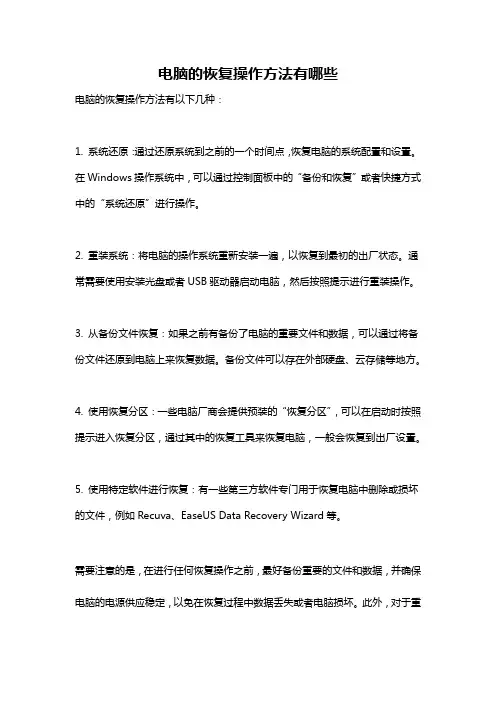
电脑的恢复操作方法有哪些
电脑的恢复操作方法有以下几种:
1. 系统还原:通过还原系统到之前的一个时间点,恢复电脑的系统配置和设置。
在Windows操作系统中,可以通过控制面板中的“备份和恢复”或者快捷方式中的“系统还原”进行操作。
2. 重装系统:将电脑的操作系统重新安装一遍,以恢复到最初的出厂状态。
通常需要使用安装光盘或者USB驱动器启动电脑,然后按照提示进行重装操作。
3. 从备份文件恢复:如果之前有备份了电脑的重要文件和数据,可以通过将备份文件还原到电脑上来恢复数据。
备份文件可以存在外部硬盘、云存储等地方。
4. 使用恢复分区:一些电脑厂商会提供预装的“恢复分区”,可以在启动时按照提示进入恢复分区,通过其中的恢复工具来恢复电脑,一般会恢复到出厂设置。
5. 使用特定软件进行恢复:有一些第三方软件专门用于恢复电脑中删除或损坏的文件,例如Recuva、EaseUS Data Recovery Wizard等。
需要注意的是,在进行任何恢复操作之前,最好备份重要的文件和数据,并确保电脑的电源供应稳定,以免在恢复过程中数据丢失或者电脑损坏。
此外,对于重
要的文件和数据,最好保留多个备份,并定期更新备份。
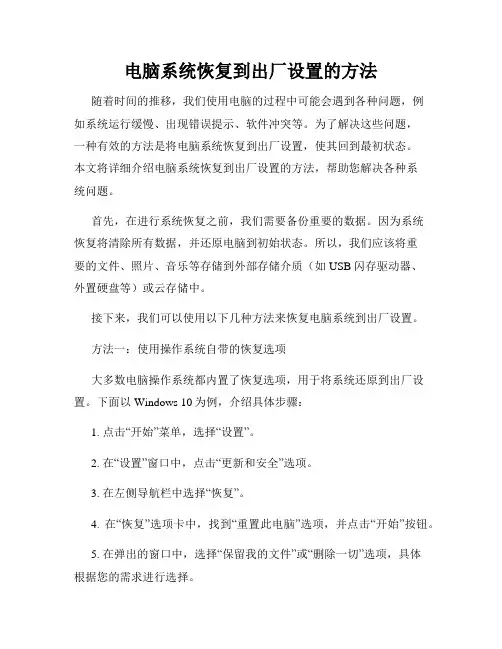
电脑系统恢复到出厂设置的方法随着时间的推移,我们使用电脑的过程中可能会遇到各种问题,例如系统运行缓慢、出现错误提示、软件冲突等。
为了解决这些问题,一种有效的方法是将电脑系统恢复到出厂设置,使其回到最初状态。
本文将详细介绍电脑系统恢复到出厂设置的方法,帮助您解决各种系统问题。
首先,在进行系统恢复之前,我们需要备份重要的数据。
因为系统恢复将清除所有数据,并还原电脑到初始状态。
所以,我们应该将重要的文件、照片、音乐等存储到外部存储介质(如USB闪存驱动器、外置硬盘等)或云存储中。
接下来,我们可以使用以下几种方法来恢复电脑系统到出厂设置。
方法一:使用操作系统自带的恢复选项大多数电脑操作系统都内置了恢复选项,用于将系统还原到出厂设置。
下面以Windows 10为例,介绍具体步骤:1. 点击“开始”菜单,选择“设置”。
2. 在“设置”窗口中,点击“更新和安全”选项。
3. 在左侧导航栏中选择“恢复”。
4. 在“恢复”选项卡中,找到“重置此电脑”选项,并点击“开始”按钮。
5. 在弹出的窗口中,选择“保留我的文件”或“删除一切”选项,具体根据您的需求进行选择。
6. 点击“下一步”按钮,然后按照屏幕指引完成系统恢复的过程。
方法二:使用恢复分区一些品牌的电脑(如戴尔、惠普等)在出厂时会预先设置一个恢复分区,用于恢复电脑系统到出厂设置。
您可以按照以下步骤进行操作:1. 重启电脑,同时按下恢复分区快捷键(通常是F11、F12等,具体取决于电脑品牌和型号)。
2. 进入恢复分区后,按照屏幕指引选择“恢复到出厂设置”或类似选项。
3. 确认操作后,等待电脑完成系统恢复的过程。
方法三:使用系统恢复光盘/USB驱动器如果您有系统安装光盘或可启动的USB驱动器,您也可以使用它们来将电脑系统恢复到出厂设置。
具体步骤如下:1. 将系统恢复光盘/USB驱动器插入电脑。
2. 重启电脑,并按下快捷键(通常是F12、ESC等)进入启动菜单。
3. 在启动菜单中,选择从光盘或USB驱动器启动。
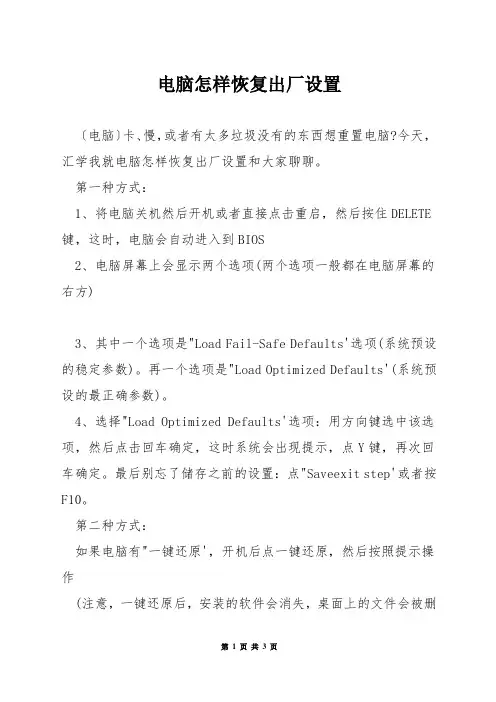
电脑怎样恢复出厂设置〔电脑〕卡、慢,或者有太多垃圾没有的东西想重置电脑?今天,汇学我就电脑怎样恢复出厂设置和大家聊聊。
第一种方式:1、将电脑关机然后开机或者直接点击重启,然后按住DELETE 键,这时,电脑会自动进入到BIOS2、电脑屏幕上会显示两个选项(两个选项一般都在电脑屏幕的右方)3、其中一个选项是"Load Fail-Safe Defaults'选项(系统预设的稳定参数)。
再一个选项是"Load Optimized Defaults'(系统预设的最正确参数)。
4、选择"Load Optimized Defaults'选项:用方向键选中该选项,然后点击回车确定,这时系统会出现提示,点Y键,再次回车确定。
最后别忘了储存之前的设置:点"Saveexit step'或者按F10。
第二种方式:如果电脑有"一键还原',开机后点一键还原,然后按照提示操作(注意,一键还原后,安装的软件会消失,桌面上的文件会被删除)第三种方式:还可以借助各种一键还原软件进行恢复出厂设置,如"一键还原精灵'等。
方法步骤一首先我们找到电脑的设置中心-找到更新与安全。
2接着找到恢复功能项,点击开始按钮。
3在选择一个选项中点击保留我的文件进行备份。
4备份成功以后会提示我们将删除电脑的所有文件和应用。
方法步骤二1点击运行功能,在输入框里面键入:contril 指令。
2然后找到电脑的备份和还原功能项。
3接着会弹出备份或还原对话框,这里我们点击设置按钮。
4然后将必须要备份的文件储存在一个盘里面,自己选择储存路径即可。
5设置好储存路径以后点击储存设置并运行备份按钮。
6此时我们可以看到电脑已经开始备份文件了,提醒大家千万不要点击停止备份哦。
首先我们找到电脑的设置中心-找到更新与安全。
2接着找到恢复功能项,点击开始按钮。
3在选择一个选项中点击保留我的文件进行备份。
电脑如何恢复到出厂设置电脑是现代人日常生活中必不可少的工具之一,长时间使用后会积累大量无用的临时文件、垃圾文件和软件残留等,这些会导致电脑运行变慢、出现故障等问题。
为了解决这些问题,恢复电脑到出厂设置是一个常见的方法。
本文将介绍几种常见的电脑恢复到出厂设置的方法,供读者参考。
方法一:通过恢复软件进行恢复大多数电脑品牌都会提供预装的恢复软件,这些软件可以帮助用户将电脑恢复到出厂设置。
以下是一般的操作步骤:1. 打开恢复软件。
通常可以在开始菜单、桌面或者控制面板中找到对应的图标,双击打开软件。
2. 选择恢复选项。
在恢复软件中,一般会提供恢复到出厂设置的选项,如“系统恢复”、“恢复配置”等。
选择对应的选项,然后点击“下一步”。
3. 确认恢复操作。
此时,系统会给出一些警告信息,提醒用户进行备份重要数据,并确认是否继续进行恢复操作。
请注意,恢复到出厂设置将会清除硬盘上所有的数据,请务必提前备份重要文件。
4. 开始恢复。
确认操作后,软件将会开始执行恢复操作,该过程可能需要一些时间,请耐心等待。
5. 完成恢复。
恢复完成后,电脑将会重启,并回到出厂设置的状态。
根据不同的品牌和型号,系统可能会要求用户重新进行一些设置,如选择地区、语言等。
按照系统提示进行操作即可。
方法二:使用系统恢复功能除了预装的恢复软件,操作系统本身也提供了一些恢复功能。
以下是使用Windows系统恢复功能的示例:1. 打开控制面板。
点击开始菜单,然后选择“控制面板”。
2. 进入恢复选项。
在控制面板中,找到并点击“系统和安全”类别。
然后,在“操作中心”下方,点击“更改计算机的设置”。
3. 打开系统恢复。
在打开的窗口中,选择左侧菜单中的“系统保护”。
然后,在弹出的对话框中,点击“系统恢复”。
4. 选择恢复点。
系统恢复会列出一系列的恢复点,这些恢复点是在电脑运行正常的情况下自动创建的。
选择你想要恢复的恢复点,然后点击“下一步”。
5. 开始恢复。
确认操作后,系统将会开始执行恢复操作。
电脑系统恢复出厂设置方法在使用电脑过程中,我们有时可能会遇到一些问题,例如系统崩溃、病毒感染或是电脑运行缓慢等,此时恢复电脑出厂设置是一个常见的解决方法。
本文将介绍电脑系统恢复出厂设置的方法,帮助您解决电脑使用中的问题。
一、备份重要数据在进行电脑系统恢复出厂设置之前,首先要确保将重要的文件和数据备份到外部存储设备中。
因为恢复出厂设置将会清除电脑硬盘上的所有数据,如果没有备份,这些文件和数据将无法恢复。
可以使用外部硬盘、U盘或者云存储等方法来备份数据。
将重要的文件复制到外部设备中,并确保备份的文件完整可读。
二、查看电脑品牌和型号每个电脑品牌的恢复出厂设置方法都可能不同,因此在开始恢复之前,需要了解自己电脑的品牌和型号。
这些信息通常可以在电脑背面的标签上找到,也可以在系统设置中查看。
例如,苹果电脑的恢复出厂设置方法与Windows电脑不同,所以在进行恢复之前需要确认电脑的品牌和型号。
三、Windows电脑恢复出厂设置1. 关机并重新启动电脑。
2. 在开机过程中,按下相应的快捷键(通常是F8或者F11)进入启动选项。
3. 使用方向键选择“修复电脑”或“恢复系统”等选项,按下回车键确认。
4. 在恢复选项页面,选择“恢复出厂设置”或类似选项。
5. 根据提示,选择恢复设置的选项,例如完全清除硬盘并恢复出产商预装的系统。
6. 等待电脑完成恢复过程,期间可能需要进行一些设置和配置。
7. 恢复完成后,电脑将会重启并回到原始的出厂设置状态。
四、苹果电脑恢复出厂设置1. 关机并重新启动电脑。
2. 在开机过程中,按住Command+R(⌘+R)键直到出现苹果标志和进度条。
3. 进入“macOS 实用工具”页面后,选择“磁盘工具”。
4. 在磁盘工具中,选择电脑的主硬盘,并点击“抹掉”。
5. 在抹掉页面中,选择格式化方式为“Mac OS 扩展 (日志式)”,并给硬盘起一个名称。
6. 点击“抹掉”按钮,确认清除硬盘上的数据。
如何恢复电脑的出厂设置恢复电脑的出厂设置是一种常见的操作,它可以将电脑恢复到原始的出厂状态,以解决一些软件或系统方面的问题。
本文将介绍如何进行电脑的出厂设置恢复。
一、备份重要数据首先,在进行电脑的出厂设置之前,您需要备份您重要的数据。
出厂设置将清除所有数据,包括文档、音乐、照片等。
您可以将这些数据备份到外部硬盘、云存储或者其他可用的存储设备上。
二、找到恢复选项接下来,我们需要找到恢复电脑出厂设置的选项。
这个选项通常可以在电脑的操作系统设置或者启动菜单中找到。
具体的操作步骤可能因不同电脑品牌或型号而有所差异,以下是一些常见的方法:1. Windows系统对于Windows操作系统的用户,您可以按下Win键(Windows徽标键)+ R键组合,然后在运行对话框中输入“msconfig”,点击确定。
在弹出的系统配置窗口中,选择“恢复”选项卡,然后点击“还原出厂设置”按钮。
根据系统提示进行操作即可。
2. macOS系统对于macOS操作系统的用户,您可以点击苹果菜单,选择“重启”选项。
在重新启动时按住Command + R键组合,进入恢复模式。
在恢复模式窗口中,选择“恢复系统”(Reinstall macOS)或者“实用工具”(Utilities)菜单中的“磁盘工具”(Disk Utility)选项,根据系统提示进行操作即可。
三、确认操作在进行恢复之前,系统通常会要求您进行一些确认操作,以确保您想要进行出厂设置恢复。
这些操作可能包括输入管理员密码、选择恢复方式(保留个人文件或清除所有内容)等。
请仔细阅读系统提示,并按照您的需求进行选择。
四、等待恢复完成一旦您确认进行出厂设置恢复,系统将开始进行相应的操作。
这个过程可能需要一些时间,取决于您的电脑硬件和系统的复杂程度。
请耐心等待,不要中断这个过程。
五、重新设置电脑当出厂设置恢复完成后,您需要重新设置您的电脑。
这包括重新安装软件、恢复重要数据、配置个人偏好等。
电脑系统恢复出厂设置的步骤指南电脑系统异常、病毒感染等问题时,常见的解决方案是将电脑系统恢复出厂设置。
这可以清除所有的文件、设置和安装的程序,使电脑回到出厂时的状态。
下面是电脑系统恢复出厂设置的步骤指南。
1. 备份重要文件和资料在进行电脑系统恢复出厂设置之前,应该先备份您电脑上的重要文件和资料。
因为该操作会清除电脑中所有的文件和设置,包括您的文档、照片、音乐、视频和应用程序等。
如果您没有备份这些重要的文件和资料,它们都会永久丢失。
2. 找到并打开电脑厂商提供的恢复界面电脑厂商往往为其电脑提供了恢复界面,可以快速恢复出厂设置。
您可以在手册或者电脑 manufacturer 的官网上找到相对应的解决方案。
一般而言,您需要按照厂商给出的方法打开该恢复界面。
3. 选择恢复模式一旦打开了厂商提供的恢复界面,您会看到不同的恢复选项,例如“重新安装Windows”或“恢复到出厂设置”等。
根据您的需要选择相应的恢复模式。
在选择模式后,您还需要确认一些提示信息,例如选择恢复所有数据或者只会恢复 C 盘等等。
4. 确认恢复操作在选择完恢复模式后,应该再次确认您想要执行该操作。
因为电脑所有的数据和设置都将被清除,该操作是无法撤销的。
请确保您已经备份了重要的文件和资料,电脑电源充足,网络连接正常等等。
然后,单击确认按钮开始恢复操作。
5. 等待恢复操作完成一旦开始恢复操作,电脑将会自动重启,并开始恢复出厂设置。
这个过程可能需要几分钟到几个小时不等,具体时间取决于您的电脑配置、操作系统版本、以及所选的恢复模式等。
6. 设置电脑电脑恢复出厂设置后,您需要重新设置电脑。
您需要重新安装所有的应用程序、更新 Windows 驱动程序并更改系统设置。
可以通过重新恢复已备份的数据、文件、以及自行下载或者安装需要的应用程序、以及调整电脑设置等等。
总结通过这些步骤,您可以轻松地将电脑恢复到出厂状态。
但是请注意,该操作会清除电脑上的所有数据和设置,所以请务必提前备份。
如何恢复电脑系统到出厂设置随着时间的推移,电脑的性能可能会逐渐下降,操作系统可能出现故障或感染病毒,这时候恢复电脑系统到出厂设置就成为了一个解决问题的好办法。
本文将介绍如何恢复电脑系统到出厂设置的方法,以帮助用户重新获得快速、稳定的电脑系统。
一、备份重要数据在进行恢复电脑系统到出厂设置之前,务必备份重要的个人数据。
由于恢复出厂设置会清除电脑上的所有数据,包括文档、照片、视频等,因此在开始操作之前,确保将这些重要的数据保存到外部存储设备中,例如移动硬盘或云存储。
二、查看电脑型号不同品牌和型号的电脑,恢复出厂设置的方法可能会有所不同。
因此,在开始操作之前,先查看电脑的型号和品牌,以便正确选择相应的操作步骤。
1. Windows系统如果你的电脑是运行Windows操作系统的,可以按照以下步骤来恢复出厂设置:- 打开“开始”菜单,并点击“设置”选项。
- 在设置窗口中,选择“更新和安全”。
- 在左侧菜单栏中,选择“恢复”选项。
- 在恢复界面中,点击“开始”下的“立即开始”按钮。
- 系统会提示你选择“保留我的文件”或“删除一切”。
选择“删除一切”将清除电脑上的全部数据,并恢复为出厂设置。
- 点击“下一步”并按照提示完成恢复过程。
2. Mac系统如果你的电脑是运行Mac操作系统的,可以按照以下步骤来恢复出厂设置:- 点击左上角的苹果图标,并选择“关机”选项。
- 按住Command + R键不放,在电脑开机时保持这个组合键的按住状态。
- 当你看到苹果图标和进度条时,可以松开这两个键。
- 进入恢复模式后,选择“磁盘工具”并点击“继续”。
- 在磁盘工具中选择你的主磁盘,并点击“抹掉”。
- 设置新的磁盘名称和格式,并点击“抹掉”按钮。
- 关闭磁盘工具窗口,回到恢复模式的主界面。
- 选择“重新安装macOS”并按照提示完成恢复过程。
三、完成恢复过程无论你的电脑是Windows还是Mac系统,一旦开始了恢复出厂设置的过程,系统会自动执行相应的操作,并在完成后重新启动电脑。
一键还原电脑系统的三种方法一键还原电脑系统是一个非常便捷的功能,能够帮助用户迅速恢复到初始状态。
下面将介绍三种常用的一键还原电脑系统的方法,希望对大家有所帮助。
方法一:使用操作系统自带的还原功能。
现代操作系统如Windows 10和Mac OS都内置了还原功能,用户可以在系统设置中找到还原选项。
在Windows系统中,用户可以点击“开始”按钮,然后进入设置,在“更新和安全”选项中找到“恢复”并打开。
接着,在还原此电脑窗口中选择“开始”,系统将会自动进行一键还原,并在完成后重新启动。
对于Mac OS,用户可以点击苹果菜单,进入“系统偏好设置”,然后选择“时间机器”,再点击“将此电脑还原至现在的日期和时间”。
系统将会进行一键还原,恢复到初始状态。
方法二:使用预置的系统恢复分区。
许多电脑品牌在出厂时会预置一个隐藏的系统恢复分区,用户可以使用这个分区来进行一键还原。
首先,用户需要进入电脑的BIOS界面,通常可以通过按下F2或者Del键进入。
然后,在BIOS界面中找到“系统恢复”或者“恢复分区”选项,选择该选项后系统会自动进行一键还原。
不同品牌的电脑可能有不同的快捷键和操作步骤,请用户谨慎操作,以免误操作导致数据丢失。
方法三:使用第三方软件进行一键还原。
除了操作系统自带的功能和预置分区,还有许多第三方软件可以帮助用户进行一键还原。
比如,常用的软件有Ghost、Deep Freeze、Shadow Defender等。
用户可以在网上下载并安装这些软件,然后按照软件的使用说明进行一键还原。
需要注意的是,使用第三方软件进行一键还原可能需要用户提前备份重要数据,以防止数据丢失。
总结:以上介绍了三种常用的一键还原电脑系统的方法,每种方法都有其适用的情况。
在使用一键还原功能之前,用户需要确保备份重要数据,以免数据丢失。
同时,还原过程中可能需要一些时间,请耐心等待。
希望以上内容对大家了解一键还原电脑系统有所帮助。